küsimus
Probleem: kuidas parandada Windows 10 viga DRIVER UNMAPPING INVALID VIEW?
Sain sinise ekraani, kuid arvuti laadis pärast seda. Ma arvan, et see on kõik hea, kuid ma sain uuesti sama veateate DRIVER UNMAPPING INVALID VIEW. Ma ei ole oma OS-i värskendanud ega ühtegi programmi installinud, seega pole selle probleemi ilmnemiseks minu arvates põhjust. Kas saate aidata mul seda lahendada?
Lahendatud Vastus
Selle Blue Screen Of Deathi probleem seisneb selles, et viga viitab vigasele riistvara- või draiveriprobleemidele, kui Windows 10-s kuvatakse tõrge DRIVER_UNMAPPING_INVALID_VIEW. Need BSOD[1] vead võivad olla tõsised ja kahjustada masinat, nii et kasutajad[2] võib sattuda paanikasse või olla hirmul.
Vea DRIVER UNMAPPING INVALID VIEW tõrkeotsing operatsioonisüsteemis Windows 10 on ülioluline, sest nii et näha, milline probleem vajab parandamist, et vältida sinise ekraani vigu ja probleem täielikult lahendada. Juhuslikud vead on tüütud, kuid sellised süsteemi krahhi ja külmutamise vead võivad põhjustada püsivaid kahjustusi ja isegi muudatusi teie masinas.
DRIVER UNMAPPING INVALID VIEW viga on võimalik parandada, kuid mõned asjad tuleb kindlaks teha. Kui kasutate operatsioonisüsteemi Windows 10, peaksite teadma, et vead ja vead on tavalised ning võivad sageli käivitada draiveri, tarkvara ja riistvaraga seotud probleeme.[3]
DRIVER UNMAPPING INVALID VIEW viga operatsioonisüsteemis Windows 10 ja muud BSOD-i vead võivad samuti olla tingitud vigasest OS-i värskendusest või installimisest. Kui probleem ilmneb pärast millegi uue installimist, võib see olla kõikehõlmav. Kui probleemi põhjustavad Windowsi registri- või tarkvaraprobleemid – ReimageMaci pesumasin X9 saab sind aidata. Keerulisemate käsitsi lahendustega edasi liikumiseks käivitage kindlasti süsteemikontroll sarnase tööriistaga.
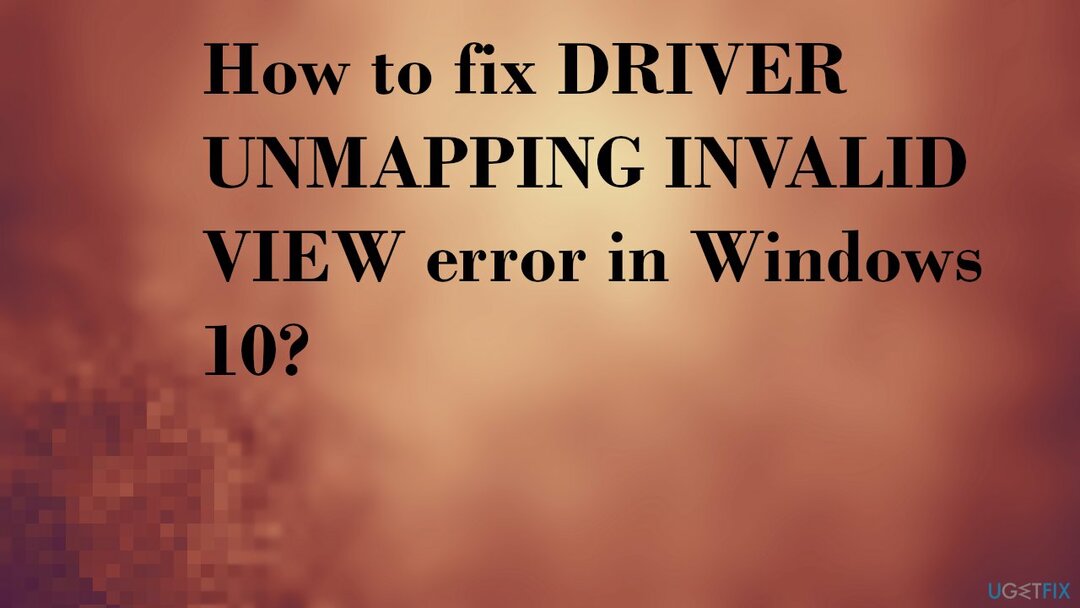
1. Laadige alla uusimad värskendused, et parandada Windows 10 viga DRIVER UNMAPPING INVALID VIEW
Kahjustatud süsteemi parandamiseks peate ostma selle litsentsitud versiooni Reimage Reimage.
- Minema Seaded.
- Vali Värskendus ja turvalisus osa.
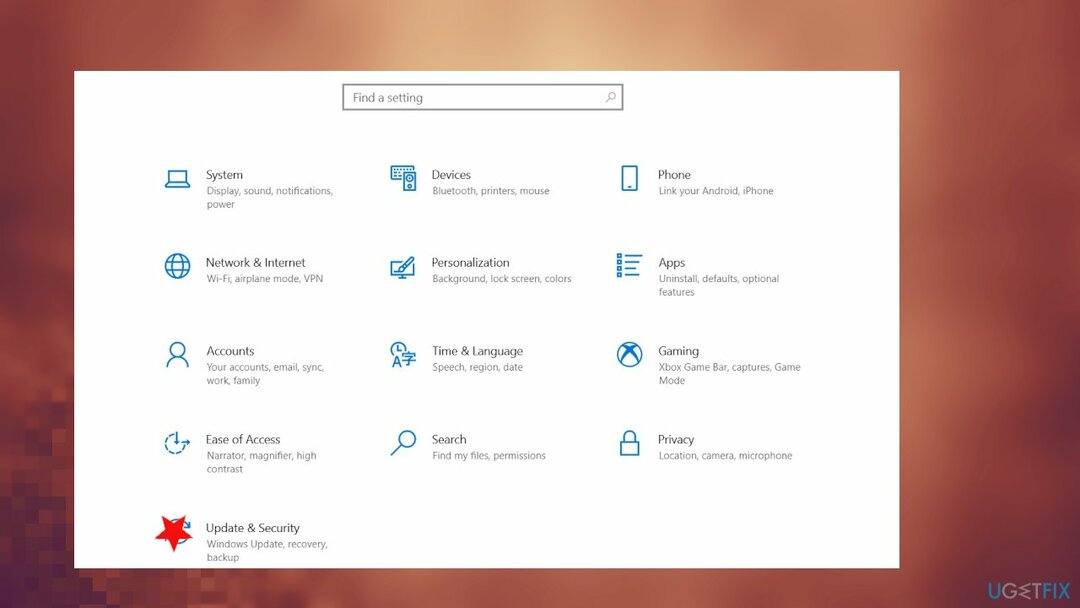
- Klõpsake paremal küljel Kontrolli kas uuendused on saadaval.
- Oodake värskenduse installimist ja taaskäivitage teie seadet.
2. Käivitage riistvara tõrkeotsing
Kahjustatud süsteemi parandamiseks peate ostma selle litsentsitud versiooni Reimage Reimage.
- Paremklõpsake Alusta ja vali Seaded.
- Minema Värskendus ja turvalisus osa.
- Vali Veaotsing.
- Vali BSOD paremal ja klõpsake Käivitage tõrkeotsing.
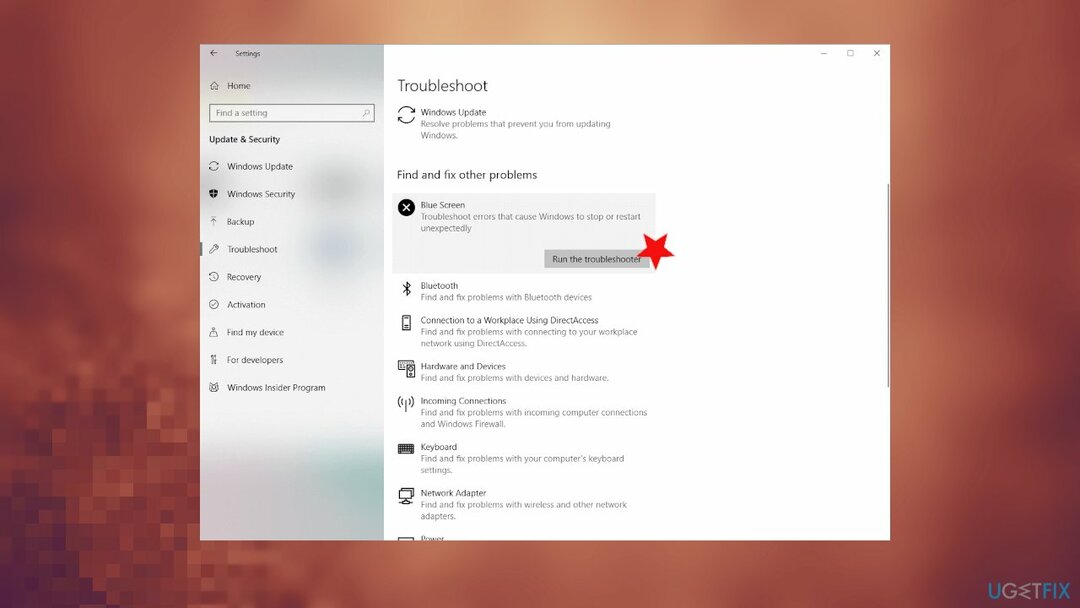
- Järgige viisardit.
3. Värskendage draivereid, et parandada viga DRIVER UNMAPPING INVALID VIEW
Kahjustatud süsteemi parandamiseks peate ostma selle litsentsitud versiooni Reimage Reimage.
- Vajutage Windows + X vali Seadmehaldus.
- Laienda konkreetne jaotis.
- Vigaseid draivereid leiate nende lähedusest koos hüüumärkidega.
-
Paremklõps installitud draiver ja seejärel valige Uuenda draiverit.
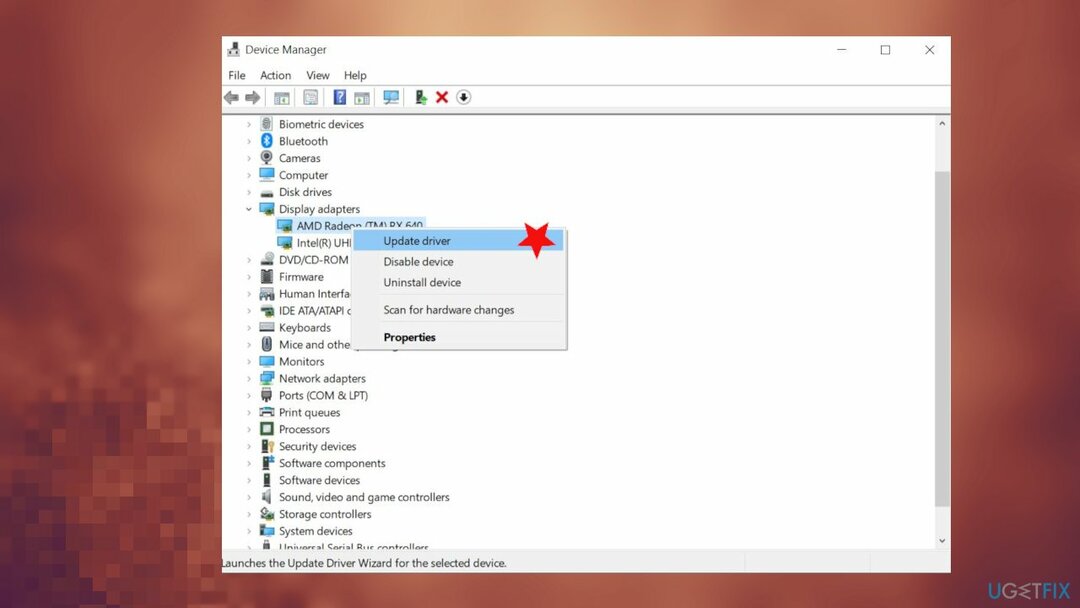
- Vajutage Windows + X vali Seadmehaldus.
- Laienda Heli-, video- ja mängukontrollerid.
- Paremklõps installitud helidraiver ja seejärel valige Uuenda draiverit.
4. Käivitage SFC skannimine ja DISM
Kahjustatud süsteemi parandamiseks peate ostma selle litsentsitud versiooni Reimage Reimage.
- Tüüp cmd Windowsi otsingus
- Paremklõpsake Käsurida ja valige Käivitage administraatorina
- Tippige järgmine käsk ja vajutage Sisenema:
sfc /scannow
- Oodake, kuni skannimine lõpeb ja taaskäivitage arvutisse.
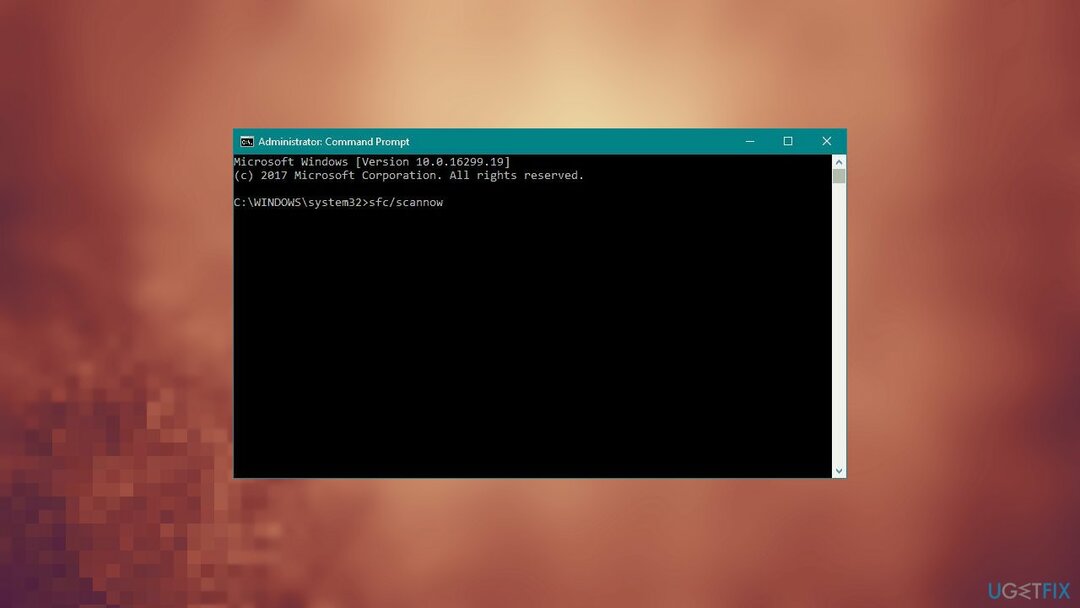
- Avatud Käsurea uuesti.
- Kopeeri ja kleebi:
DISM.exe /Onlain /Cleanup-image /Scanhealth - Vajutage Sisenema.
- Nüüd sisestage:
DISM.exe /Võrgus /Cleanup-image /Restorehealth - Vajutage Sisenema seda ellu viia.
5. Keelake probleemsed rakendused, et parandada Windowsis viga DRIVER UNMAPPING INVALID VIEW
Kahjustatud süsteemi parandamiseks peate ostma selle litsentsitud versiooni Reimage Reimage.
- Vajutage Windowsi klahv + R avama Jookse kasti.
- Tüüp MSConfig ja vajutage sisestusklahvi.
- Klõpsake Valikuline käivitamine ja tühjendage märge Laadige käivitusüksused.
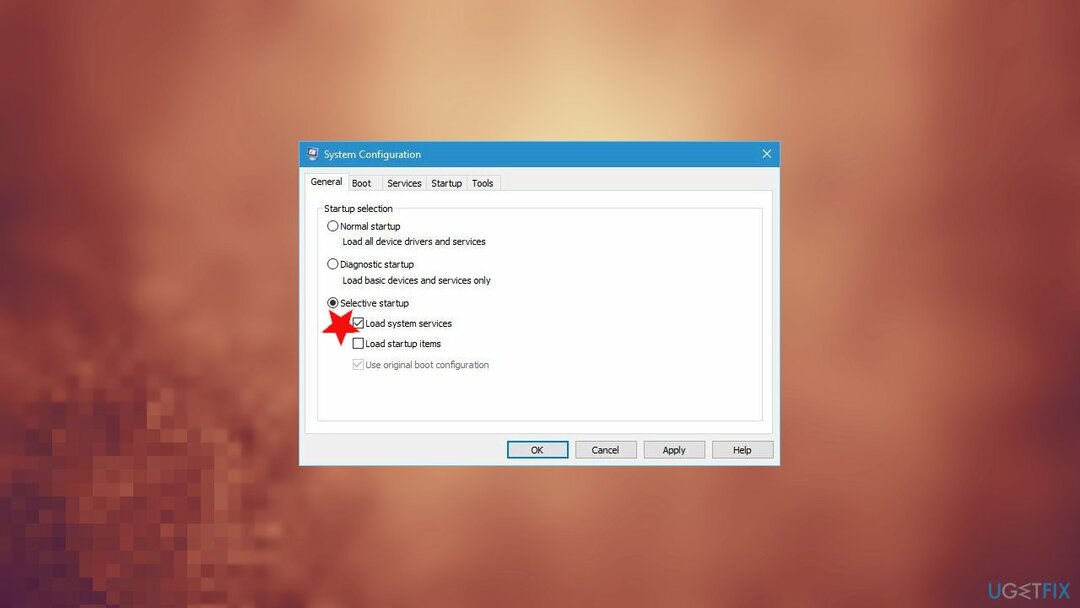
- Mine lehele Teenused vahekaarti ja kontrollige Peida kõik Microsofti teenused.
- Vajutage nuppu Keela kõik nuppu.
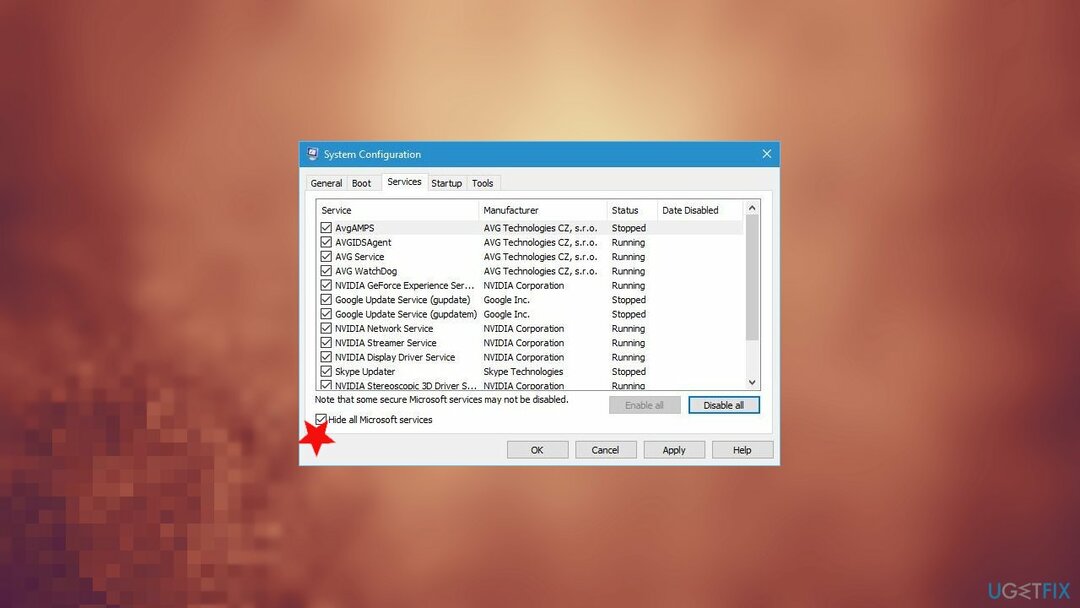
- Klõpsake Rakenda ja muudatuste salvestamiseks OK.
- Käivitage tegumihaldur, vajutades Ctrl + Shift + Esc
- Mine lehele Käivitamine sakk.
- Paremklõpsake iga loendi üksust ja valige Keela menüüst.
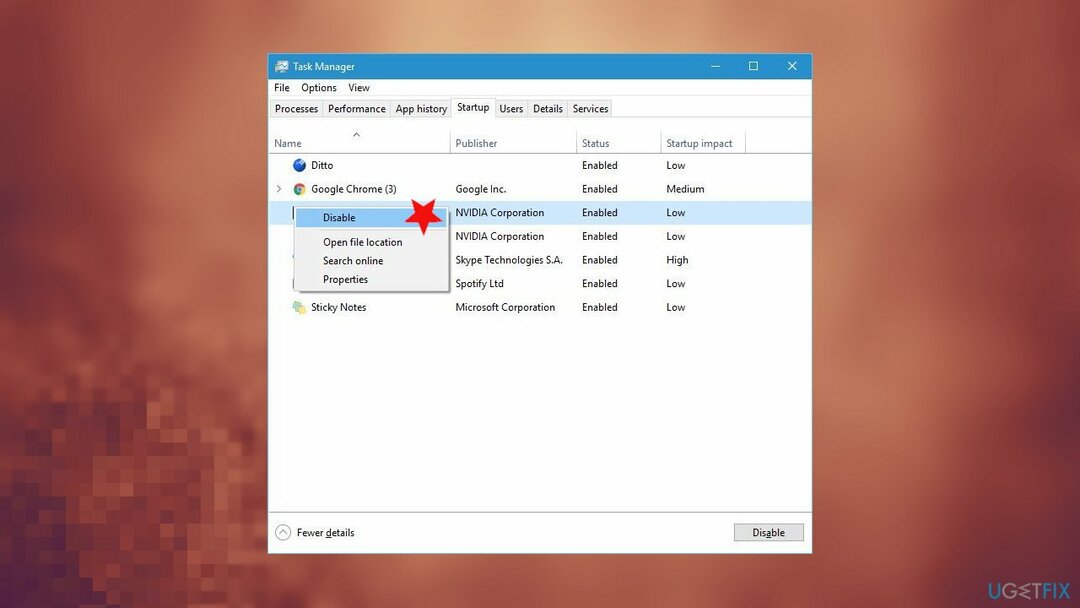
- Taaskäivitage arvuti.
6. Lähtestage Windows
Kahjustatud süsteemi parandamiseks peate ostma selle litsentsitud versiooni Reimage Reimage.
- Automaatse remondi käivitamiseks taaskäivitage arvuti paar korda.
- Valige Veaotsing.
- Siis Lähtestage see arvuti.
- Klõpsake Eemaldage kõik.
- Teil võidakse paluda sisestada Windows 10 installikandja.
- Valige Ainult draiv, kuhu Windows on installitud.
- Lihtsalt eemaldage minu failid.
- Klõpsake Lähtesta Windows 10 lähtestamise alustamiseks ja järgige juhiseid
Parandage oma vead automaatselt
ugetfix.com meeskond püüab anda endast parima, et aidata kasutajatel leida parimad lahendused oma vigade kõrvaldamiseks. Kui te ei soovi käsitsi parandada, kasutage automaatset tarkvara. Kõik soovitatud tooted on meie spetsialistide poolt testitud ja heaks kiidetud. Tööriistad, mida saate oma vea parandamiseks kasutada, on loetletud allpool.
Pakkumine
tee seda kohe!
Laadige alla FixÕnn
Garantii
tee seda kohe!
Laadige alla FixÕnn
Garantii
Kui teil ei õnnestunud Reimage'i abil viga parandada, pöörduge abi saamiseks meie tugimeeskonna poole. Palun andke meile teada kõik üksikasjad, mida peaksime teie arvates teie probleemi kohta teadma.
See patenteeritud parandusprotsess kasutab 25 miljonist komponendist koosnevat andmebaasi, mis võib asendada kasutaja arvutis kõik kahjustatud või puuduvad failid.
Kahjustatud süsteemi parandamiseks peate ostma selle litsentsitud versiooni Reimage pahavara eemaldamise tööriist.

VPN on selle jaoks ülioluline kasutaja privaatsus. Veebijälgijaid, nagu küpsiseid, ei saa kasutada mitte ainult sotsiaalmeedia platvormid ja muud veebisaidid, vaid ka teie Interneti-teenuse pakkuja ja valitsus. Isegi kui rakendate oma veebibrauseri kaudu kõige turvalisemaid sätteid, saab teid siiski jälgida Interneti-ühendusega rakenduste kaudu. Pealegi pole privaatsusele keskendunud brauserid, nagu Tor, optimaalne valik vähenenud ühenduse kiiruse tõttu. Parim lahendus teie ülima privaatsuse tagamiseks on Privaatne Interneti-juurdepääs - olge võrgus anonüümne ja turvaline.
Andmete taastamise tarkvara on üks valikutest, mis võib teid aidata taastada oma failid. Kui olete faili kustutanud, ei kao see õhku – see jääb teie süsteemi nii kauaks, kuni selle peale uusi andmeid ei kirjutata. Data Recovery Pro on taastetarkvara, mis otsib teie kõvakettalt kustutatud failide töökoopiaid. Tööriista kasutades saate vältida väärtuslike dokumentide, koolitööde, isiklike piltide ja muude oluliste failide kadumist.